Kako dokazati besedilo v tujem jeziku v Wordu 2016

V interesu kozmopolitizma vam Word 2016 omogoča delo s tujimi jeziki. Naučite se, kako vnesti in urediti besedilo v tujem jeziku, ter preveriti črkovanje in slovnico.
Z dodeljevanjem opisnih imen celicam in obsegom celic v Excelu 2013 lahko naredite veliko pri tem, da ostanete na vrhu lokacije pomembnih informacij na delovnem listu. Namesto da bi poskušali povezati naključne koordinate celice s posebnimi informacijami, si morate zapomniti samo ime.
Uporabite lahko tudi imena obsegov, da označite izbiro celice, ki jo želite natisniti ali uporabiti v drugih programih Office 2013, kot sta Microsoft Word ali Access. Najboljše od vsega pa je, da potem, ko poimenujete celico ali obseg celic, lahko to ime uporabite s funkcijo Pojdi, da ne poiščete le obsega, temveč izberete tudi vse njegove celice.
Ko celici ali obsegu celic dodeljujete imena obsegov, morate upoštevati nekaj smernic:
Imena obsegov se morajo začeti s črko abecede, ne s številko.
Na primer, namesto 01Profit uporabite Profit01.
Imena obsegov ne smejo vsebovati presledkov.
Namesto presledka uporabite podčrtaj (Shift+vezij), da povežete dele imena skupaj. Na primer, namesto Profit 01 uporabite Profit_01.
Imena obsegov ne morejo ustrezati koordinatam celic na delovnem listu.
Na primer, celice ne morete poimenovati Q1, ker je to veljavna koordinata celice. Namesto tega uporabite nekaj podobnega Q1_sales.
Če želite poimenovati celico ali obseg celic na delovnem listu, sledite tem korakom:
Izberite celico ali obseg celic, ki ga želite poimenovati.
Kliknite naslov celice za trenutno celico, ki se prikaže v polju z imenom na skrajni levi strani vrstice s formulo.
Excel izbere naslov celice v polju z imenom.
V polje Ime vnesite ime za izbrano celico ali obseg celic.
Ko vnašate ime obsega, morate upoštevati Excelove konvencije o poimenovanju.
Pritisnite Enter.
Če želite izbrati poimenovano celico ali obseg na delovnem listu, kliknite ime obsega na spustnem seznamu Imensko polje. Če želite odpreti ta seznam, kliknite gumb s spustno puščico, ki se prikaže desno od naslova celice v vrstici s formulo.
Enako lahko dosežete tudi tako, da izberete Domov→Najdi in izberi→Pojdi na ali tako, da pritisnete F5 ali Ctrl+G, da odprete pogovorno okno Pojdi na. Dvokliknite želeno ime obsega v seznamskem polju Pojdi na. Excel premakne kazalec celice neposredno na poimenovano celico. Če izberete obseg celic, so izbrane tudi vse celice v tem obsegu.
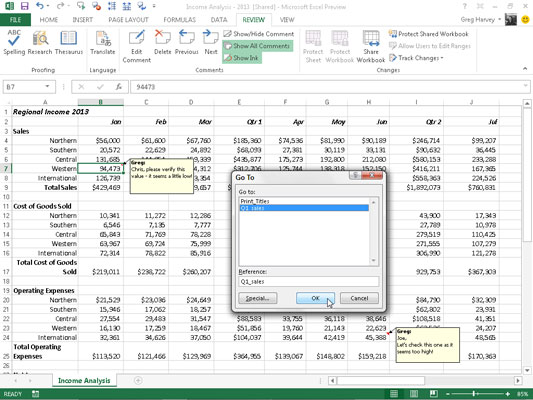
V interesu kozmopolitizma vam Word 2016 omogoča delo s tujimi jeziki. Naučite se, kako vnesti in urediti besedilo v tujem jeziku, ter preveriti črkovanje in slovnico.
Učinkovito filtriranje in razvrščanje podatkov v vrtilni tabeli Excel 2019 za boljša poročila. Dosežite hitrejše analize z našimi namigi in triki!
Reševalec v Excelu je močno orodje za optimizacijo, ki lahko naleti na težave. Razumevanje sporočil o napakah reševalca vam lahko pomaga rešiti težave in optimizirati vaše matematične modele.
Odkrijte različne <strong>teme PowerPoint 2019</strong> in kako jih lahko uporabite za izboljšanje vaših predstavitev. Izberite najboljšo temo za vaše diapozitive.
Nekateri statistični ukrepi v Excelu so lahko zelo zmedeni, vendar so funkcije hi-kvadrat res praktične. Preberite vse opise funkcij hi-kvadrat za bolje razumevanje statističnih orodij.
V tem članku se naučite, kako dodati <strong>obrobo strani</strong> v Word 2013, vključno z različnimi slogi in tehnikami za izboljšanje videza vaših dokumentov.
Ni vam treba omejiti uporabe urejevalnika besedil na delo z enim samim dokumentom. Učinkovito delajte z več dokumenti v Wordu 2013.
Sodelovanje pri predstavitvi, ustvarjeni v PowerPointu 2013, je lahko tako preprosto kot dodajanje komentarjev. Odkrijte, kako učinkovito uporabljati komentarje za izboljšanje vaših predstavitev.
Ugotovite, kako prilagoditi nastavitve preverjanja črkovanja in slovnice v Wordu 2016, da izboljšate svoje jezikovne sposobnosti.
PowerPoint 2013 vam ponuja različne načine za izvedbo predstavitve, vključno s tiskanjem izročkov. Izročki so ključnega pomena za izboljšanje vaše predstavitve.




